
Cauzele apariției
Dacă accesați „Centrul de control al rețelei” - „Modificați setările adaptorului” și descoperiți că nu există o conexiune wireless, unul dintre motivele pentru aceasta este că driverul pentru adaptorul WiFi nu a fost instalat pe computer și, prin urmare, nu nu functioneaza.
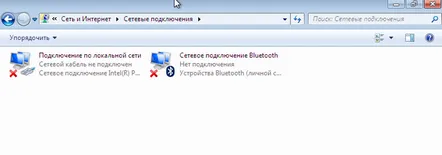
Există cazuri când, după reinstalarea Windows 7, toate driverele au fost instalate cu succes, computerul vede rețelele altora, dar nu le poate detecta pe ale sale. Atunci motivul este probabil aglomerația canalelor rețelei de acasă, dacă nu aveți una, ci mai multe stații de lucru acasă.
Modalități de a rezolva problema
Instalarea driverului pentru o rețea fără fir
În primul caz, când după reinstalarea Windows 7 driverul pentru adaptorul WiFi nu a fost instalat de dvs. sau de persoana care a instalat sistemul pentru dvs. (dacă nu l-a găsit sau nu ați furnizat driverul pentru computer), problema poate fi rezolvată destul de ușor și simplu, astfel încât să înceapă să funcționeze.
Dacă aveți un disc cu drivere pentru adaptorul WiFi pentru computer sau laptop, atunci trebuie să îl puneți în unitatea de disc. După aceea, găsiți driverul dorit și instalați-l urmând instrucțiunile de lainstalare De obicei, driverul pentru rețeaua fără fir se numește WirelessDrivers, Wirelessnetwork sau ceva similar. Alternativ, puteți instala driverul direct din Device Manager: După reinstalare, este de obicei necesară o repornire a sistemului, după care totul va începe să funcționeze cu succes.
Dacă nu știți unde se află discul de driver sau dacă l-ați pierdut, trebuie să găsiți site-ul web al producătorului laptopului sau computerului dvs. și să descărcați driverul necesar pentru rețeaua fără fir, special pentru modelul de sistem de operare, în caz contrar, există pot fi probleme de compatibilitate. Chiar dacă nu cunoașteți modelul dispozitivului sau nu aveți idee ce driver de adaptor aveți nevoie, trebuie să faceți următoarele:
- accesați managerul de dispozitive, găsiți echipamentul de care aveți nevoie;
- în fila „Informații”, faceți clic pe butonul Proprietăți și selectați ID-ul echipamentului:
- după care trebuie reflectat numărul echipamentului, prin care veți găsi driverul de care aveți nevoie pentru adaptorul de rețea pentru ca acesta să funcționeze în sfârșit.
O soluție la problema congestiei canalelor
Când detectați o problemă cu canalele după reinstalarea Windows 7, trebuie să vă amintiți ceva care este puțin probabil să vă ajute să rezolvați problema, și anume:
- restabilirea sistemului la o stare anterioară nu afectează încărcarea canalului de rețea, mai ales că sistemul poate fi restaurat după reinstalarea Windows 7;
- eliminarea driverelor adaptorului WiFi cu eliminarea completă și instalarea unui driver nou nu ajută, de asemenea, la încărcarea canalului și la funcționarea corectă a rețelei.
Este necesar să vă uitați la setările routerului, în care trebuie neapărat (în setările routerului în setarea accesului wireless/setarea wirelessacces manual) toate datele din secțiunea de proprietăți ale rețelei wireless trebuie verificate. Caseta de validare „EnableHiddenWireless (SSID broadcast)” trebuie debifată.
Rețineți că caseta de selectare pentru activarea selecției automate a canalului poate fi activată. În acest caz, canalul de comunicare implicit este numărul 6.
Este necesar să instalați programul special inSSIDer (scanner WiFi gratuit).
Îl instalăm și îl folosim pentru a scana încărcarea canalului de rețea. Dacă canalul nr. 6 este încărcat, scoateți bifa și instalați un alt canal de comunicație neîncărcat, după care salvați modificările. După acțiunile efectuate, problema detectării WiFi va fi rezolvată complet. În concluzie, aș dori să notez că, după reinstalarea Windows 7, ar trebui să instalați întotdeauna driverul adaptorului de rețea, astfel încât să nu existe nicio problemă cu WiFi-ul care nu funcționează.
